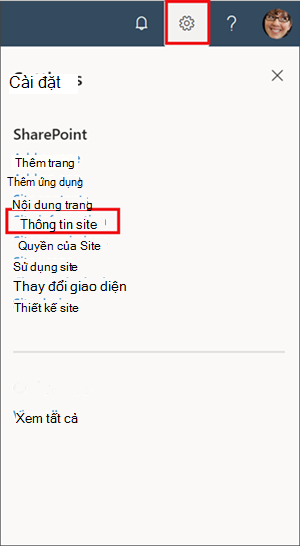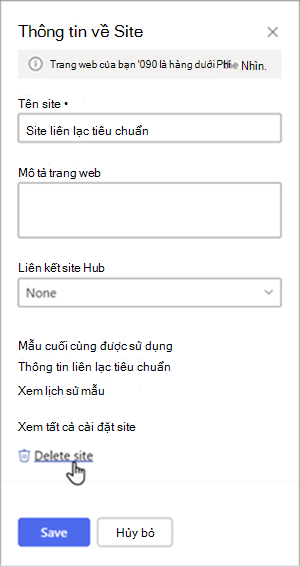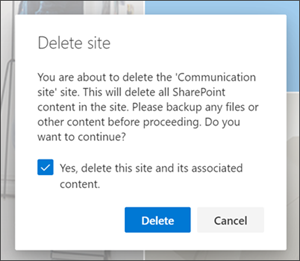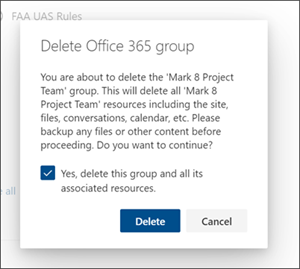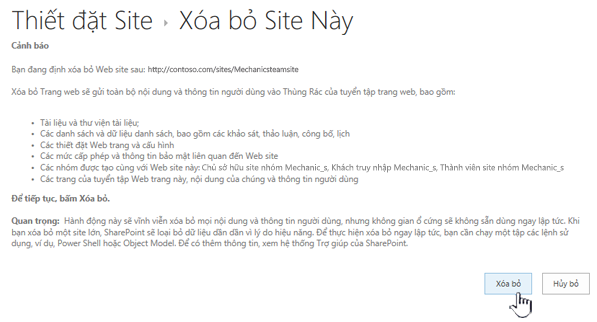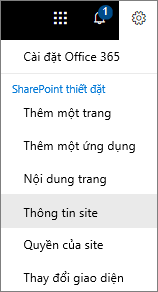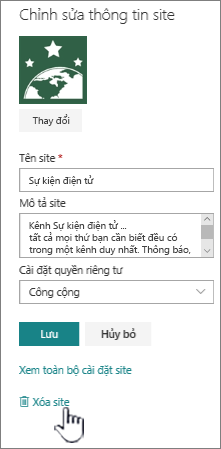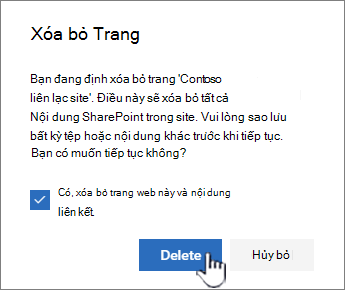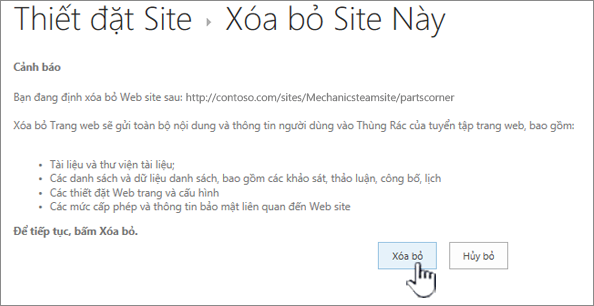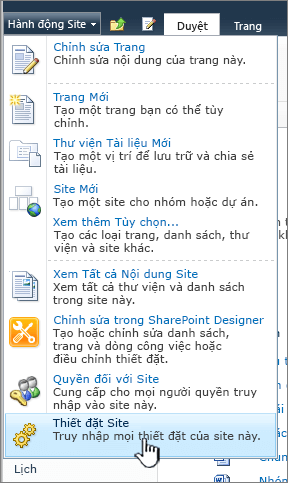Khi bạn không còn cần một site Microsoft SharePoint- chẳng hạn như một site được tạo cho một dự án cụ thể - nó sẽ bị xóa để đảm bảo chỉ có thể tìm thấy nội dung liên quan.
Bạn phải là người quản trị site hoặc người quản SharePoint để có thể xóa site. Nếu bạn là người quản trị site nhưng không thể xóa site, người quản trị của bạn có thể đã tắt khả năng làm như vậy.
Ghi chú
-
Để xóa site liên lạc hoặc site nhóm, bạn phải là người quản trị site. (Đối với site nhóm, chủ sở hữu nhóm nhóm tự động là người quản trị site.)
-
Khi bạn xóa một site liên lạc hoặc site nhóm, bạn cũng xóa bỏ bất kỳ trang, nội dung và thông tin người dùng nào bao gồm tài liệu, thư viện tài liệu và danh sách.
-
Các trang liên kết với hub có thể bị xóa giống như bất kỳ trang web nào khác.
-
Khi bạn xóa một site nhóm được kết nối với nhóm, có thể có một sự chậm trễ trước khi site bị loại bỏ khỏi SharePoint.
Xóa site liên lạc hoặc site nhóm
Khi bạn xóa site nhóm hoặc site liên lạc, bạn cũng xóa bỏ mọi site con, nội dung và thông tin người dùng là một phần của site, bao gồm tài liệu, thư viện tài liệu, danh sách và dữ liệu danh sách.
-
Dẫn hướng đến site nhóm hoặc site liên lạc mà bạn muốn xóa.
-
Chọn Cài
Lưu ý: Nếu bạn không thấy Thông tin site trong pa-nenCài đặt , hãy làm việc với người quản trị SharePoint của bạn để nhận quyền truy nhập.
-
Ở cuối pa-nen Thông tin Site, chọn Xóa site.
-
Chọn hộp xác nhận, rồi chọn Xóa.
Xác nhận cho site liên lạc
Xác nhận cho site nhóm
Xóa một SharePoint Server 2019 Site nhóm
Thận trọng: Khi bạn xóa một site, bạn cũng sẽ xóa bỏ mọi site con, nội dung và thông tin người dùng là một phần của site, bao gồm tài liệu, thư viện tài liệu, danh sách và dữ liệu danh sách. Bạn cần có quyền Toàn quyền Kiểm soát để xóa một site hoặc site con. Nếu bạn không có mức cấp phép này, hãy trao đổi với người quản trị hoặc người quản lý site của bạn. Xem mục Tìm hiểu về các mức cấp phép trong SharePoint.
-
Dẫn hướng đến site nhóm mà bạn muốn xóa.
-
Chọn Cài đặt
-
Chọn Xóa site này bên dưới đầu đề Hành động Site trên trang Thiết đặt Site.
Lưu ý: Nếu Xóa site này không xuất hiện trên trang Thiết đặt Site , bạn có thể không có quyền xóa site này.
-
Trên trang Xóa Site Này , hãy xác nhận rằng bạn đang xóa đúng site, rồi chọn Xóa.
Lưu ý: Khi bạn xóa một site, bạn cũng sẽ xóa bỏ mọi site con, nội dung và thông tin người dùng là một phần của site, bao gồm tài liệu, thư viện tài liệu, danh sách và dữ liệu danh sách.
-
Dẫn hướng đến site liên lạc mà bạn muốn xóa.
-
Chọn Cài
-
Ở cuối pa-nen Chỉnh sửa thông tin site, chọn Xóa site.
-
Nếu bạn chắc chắn muốn xóa site, hãy đánh dấu chọn vào hộp và chọn Xóa.
Lưu ý: Khi xóa một site, bạn cũng xóa bỏ mọi site con, nội dung và thông tin người dùng là một phần của site, bao gồm tài liệu, thư viện tài liệu, danh sách và dữ liệu danh sách.
-
Dẫn hướng đến site con mà bạn muốn xóa.
-
Chọn Cài
-
Ở cuối pa-nen Chỉnh sửa thông tin site, chọn Xóa site.
-
Nếu bạn chắc chắn muốn xóa site, hãy chọn Xóa.
Xóa bỏ SharePoint Server site hoặc site con
Khi bạn xóa một site, bạn cũng sẽ xóa bỏ mọi site con, nội dung và thông tin người dùng là một phần của site, bao gồm tài liệu, thư viện tài liệu, danh sách và dữ liệu danh sách.
Lưu ý: Bạn cần có quyền Toàn quyền Kiểm soát để xóa một site hoặc site con. Nếu bạn không có mức này, hãy trao đổi với người quản trị hoặc người quản lý site của bạn. Xem mục Tìm hiểu về các mức cấp phép trong SharePoint.
Nếu bạn chắc chắn muốn xóa site và bạn có quyền phù hợp, hãy làm theo các hướng dẫn sau:
-
Dẫn hướng đến site hoặc site con mà bạn muốn xóa.
-
Chọn Cài
-
Chọn Xóa site này bên dưới đầu đề Hành động Site trên trang Thiết đặt Site.
-
Trên trang Xóa Site Này , hãy xác nhận rằng bạn đang xóa đúng site, rồi chọn Xóa.
Xóa bỏ các bước nhanh của site hoặc site con
Nếu bạn đã có kinh nghiệm với SharePoint, dưới đây là cách xóa một trang web hoặc site con trong bất kỳ phiên bản nào.
-
SharePoint trong Microsoft 365 site nhóm: Thiết
-
SharePoint trong Microsoft 365 hoặc SharePoint Server 2019 liên lạc của site : Thiết đặt
-
SharePoint Server 2019 Site nhóm: Thiết đặt
-
Trải nghiệm SharePoint Cổ điển hoặc các phiên bản cũ hơn của SharePoint trong Microsoft 365: Thiết đặt
-
SharePoint Server 2016: Thiết đặt
Vô tình xóa một trang web?
Nếu bạn vô tình xóa một site trong SharePoint, thông thường người quản trị tuyển tập site có thể khôi phục site từ thùng rác tuyển tập site. Xem khôi phục các mục đã xóa từ thùng rác của tuyển tập site.
Bạn cần xóa trang?
Người sở hữu và người quản trị site SharePoint có thể xóa các trang hiện đại khỏi site SharePoint. Xem mục Xóa trang khỏi site SharePoint.
Bạn cần thêm hoặc loại bỏ thành viên khỏi site của mình?
Nếu bạn là chủ sở hữu site, bạn có thể cấp cho người khác quyền truy nhập vào site bằng cách thêm họ làm chủ sở hữu, thành viên hoặc khách truy nhập. Xem Chia sẻ site.